Вим је широко кориштен, лаган, бесплатан, мултиплатформни едитор текста и кода. Веома је популаран међу програмерима због своје ефикасности и једноставности употребе. Иако је Вим једноставан уређивач текста, ипак му треба мало времена да научи за напредну употребу.
Учење основа Вима је врло згодно, стога ћемо се у овом водичу фокусирати на функцију претраживања Вим едитор-а. Тражење одређеног текста (реч / низ) један је од најчешћих задатака приликом рада са великим датотекама.
Хајде да разумемо карактеристику претраживања Вима од основне претраге до напредних техника претраживања. Уверите се да сте у командном режиму пре него што нешто тражите.
Како извршити основну претрагу у Вим / Ви?
Постоји неколико метода за тражење одређеног обрасца у Виму:
- Тражење унапред
- Тражење уназад
Било која реч обрасца може се претраживати уназад или унапред од положаја курсора. У Вим едитору претрага разликује велика и мала слова, на пример, „ЛИНУКС" и "Линук”Претраживаће се другачије. Стога постоје различити приступи за игнорисање осетљивости на мала и велика слова. Можете користити ": сет игнорецасе”Или„: постављен иц”. Други начин за занемаривање осетљивости на мала слова је једноставним додавањем „\ ц“Са обрасцем за претрагу:„/ линук \ ц“А за велике речи користите„\ Ц”.
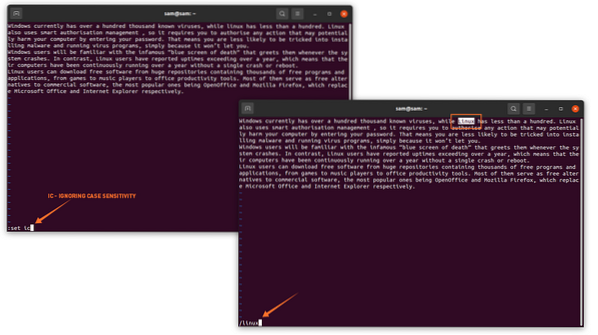
1: Тражење унапред
Да бисте започели основну претрагу, пребаците режим ако је и даље у режиму уметања притиском на „изаћиДугме. Затим користите косу црту унапред „/“ за брзо претраживање текста. На пример, ако у датотеци тражите „Линук“, онда користите „/ Линук”, Као што је приказано на сликама испод:
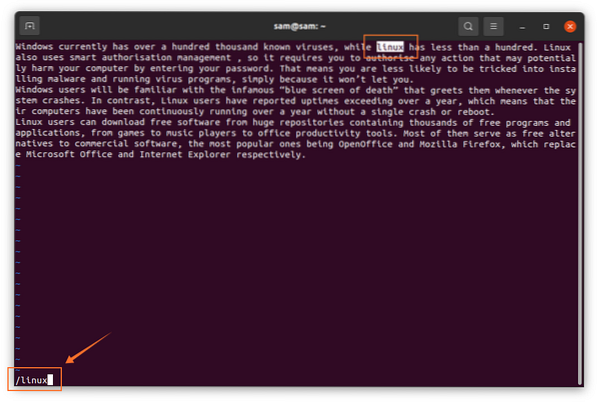
Уређивач ће означити прву реч која долази након тренутне позиције курсора. Команда за претрагу претраживаће образац, а не реч. На пример, ако упишете „познати“ након косе црте, едитор ће претражити све речи словима „познати“, чак и ако је „злогласно“, као што је приказано на следећој слици:
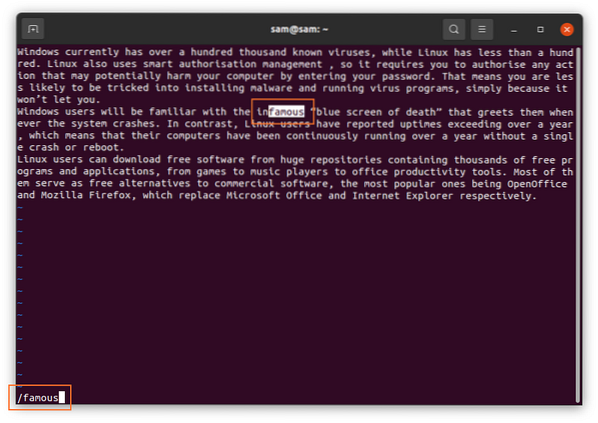
- Користите „н”Да скочите на следећу сличну реч
- Користите „Н”Да се вратим на претходну реч
2: Тражење уназад
За уназад тражење поступак је исти, једноставно користите „?”Са низом за претрагу уместо косе црте. Претрага ће започети са тренутног положаја курсора, као што је приказано на следећој слици:
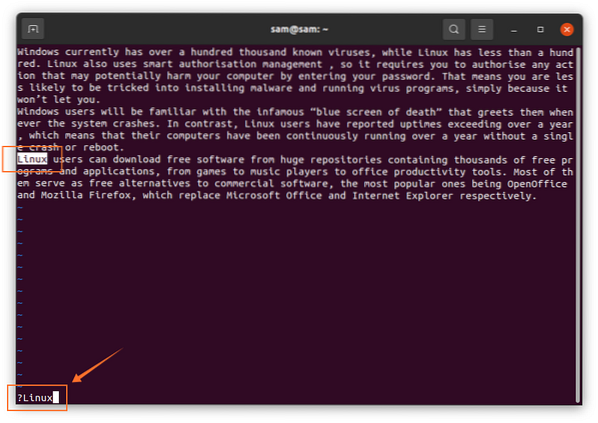
Слично томе, да бисте прешли на следећу појаву, користите „н" и "Н”У супротном смеру.
Како потражити одређену реч у Вим-у?
Да бисте у Виму претражили одређену реч, прво померите курсор на реч коју желите да претражите, а затим притисните тастер „изаћиДугме за пребацивање режима, а затим „*“За следећу инстанцу исте речи и„#”За претходну инстанцу речи.
Како претражити целу реч у Вим-у?
Поступак претраживања целокупне речи у Вим-у је мало другачији, синтакса је дата у наставку:
/ \Вим ће означити прву реч у датотеци.
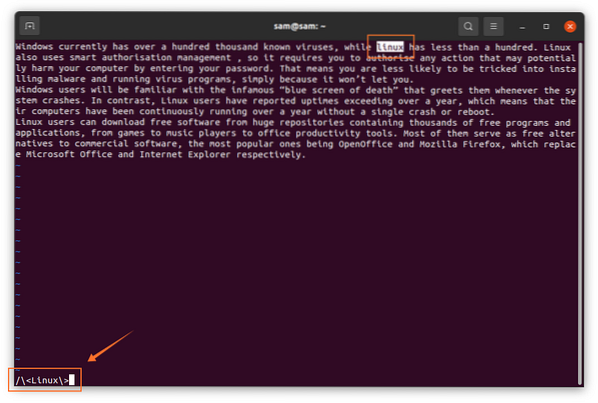
Како да истакнете резултате претраге у Вим-у?
Још једна важна карактеристика Вима је истицање резултата претраге. Да бисте омогућили ову функцију, користите „: сет хлсеарцх“, а да бисте је онемогућили, користите „: сет !хлсеарцх ”.
Закључак
Вим је лаган уређивач текста са бројним функцијама који је веома популаран међу програмерима. У овом водичу смо сазнали још једну кључну особину Вим уређивача. Такође смо научили основну претрагу унапред и уназад, методе проналажења одређене речи и покретање команди за истицање резултата претраге и занемаривање осетљивости на велика и мала слова током претраживања узорка.
 Phenquestions
Phenquestions


